Medzi možnosťami tretích strán, ako sú prehliadače Chrome a Firefox, prehliadač Safari spoločnosti Apple pre operačný systém OS X ponúka dobre integrovanú a jednoduchú možnosť prezerania webového obsahu na počítači Mac. Existuje však niekoľko predvolených nastavení v službe Safari, ktoré s niekoľkými vylepšeniami môžu ponúknuť určité vylepšenia v prehliadaní.

- Nastavte možnosti domovskej stránky
Prvými možnosťami sú tie, ktoré uvidíte vždy, keď vytvoríte nové okno alebo kartu Safari, ktoré sa nachádzajú v sekcii Všeobecné v nastaveniach programu Safari. Tu môžete vybrať otvorenie nových okien a kariet s prázdnou stránkou, zobrazenie Top Sites Safari, rovnakú stránku, ktorá bola načítaná na poslednú aktívnu kartu alebo okno alebo vlastnú domovskú stránku, ktorú zadáte v poli Domovská stránka. Okrem toho môžete zvoliť načítanie organizovanej zložky kariet, keď otvoríte nové okno, ktoré môžete nastaviť v rozhraní organizácie záložiek Safari.
Ak používate funkciu Top Sites, môžete nastaviť aj počet ukážok, ktoré sa zobrazia v rovnakom okne predvolieb. V predvolenom nastavení zobrazuje číslo 12, ale môžete vybrať buď šesť, alebo 24, v závislosti od vašich potrieb.
- Blokovať pop-up okná
Staršie verzie programu Safari mali možnosť zablokovať kontextové okná v ponuke programu. Spoločnosť Apple odstránila túto možnosť z ponuky, ale funkcia je stále k dispozícii. Teraz ju musíte povoliť zaškrtnutím príslušného políčka v okne Zabezpečenie preferencií programu Safari. Vďaka tomu sa zabráni spusteniu webových stránok novým oknami prehliadača, ktoré na niektorých stránkach s nevyžiadanou poštou môžu viesť k okamihom otvoreniu okien a zablokovaniu displeja.
- Vymazanie údajov špecifických pre danú lokalitu
Webové stránky, ktoré navštevujete, často ukladajú nastavenia špecifické pre konkrétne stránky v súboroch cookie a vyrovnávacej pamäti Ak sú tieto údaje poškodené, stránky sa nemusia správne načítať alebo by mohli vykazovať nepárne správanie, akoby neprijímali prihlasovacie údaje. Často, keď webové stránky majú takéto problémy, môžete vyskúšať vymazanie súborov cookie a iných údajov špecifických pre danú lokalitu, ale pomocou možnosti Reset Safari vymažete údaje zo všetkých vašich webových stránok, čo nemusí byť lepšie. Namiesto toho prejdite do sekcie Ochrana osobných údajov v predvoľbách programu Safari a kliknite na položku Podrobnosti na základe možnosti odstrániť všetky údaje webových stránok. Na paneli, ktoré sa zobrazuje, môžete vyhľadať navštívenú lokalitu a odstrániť údaje len pre daný web.
- Správa možností doplnkov pre konkrétne stránky
Podobne ako pri správe údajov špecifických pre danú lokalitu, doplnky, ktoré webové stránky používajú na zobrazovanie obsahu, je možné spravovať na základe webových stránok. Zatiaľ čo Safari má v predvoľbách zabezpečenia možnosť povoliť alebo zablokovať doplnky, vedľa tejto možnosti je tlačidlo "Spravovať nastavenia webových stránok", ktoré vám umožní určiť nielen to, ako Safari spracúva každý doplnok globálne, ale aj to, ako Safari to bude robiť pre konkrétne webové stránky.
Ak to chcete urobiť, po kliknutí na tlačidlo môžete vybrať doplnok a zvoliť úroveň obmedzenia, ktorá sa použije pre iné webové stránky. To prinesie globálne nastavenia pre plug-in, ako aj individuálne možnosti pre uvedené lokality.
- Povoľte ponuku Rozvinúť
Pri odstraňovaní problémov s webovými stránkami v službe Safari môže pomôcť vymazať vyrovnávaciu pamäť vášho prehliadača alebo úplne zakázať ukladanie do vyrovnávacej pamäte. Týmto spôsobom sa obsah vždy načíta priamo zo vzdialených serverov namiesto z miestneho dočasného úložiska. Táto možnosť v predvolenom nastavení nie je dostupná v programe Safari, ale je podporovaná, ak zapnete ponuku Rozvinúť. Toto menu môžete aktivovať zaškrtnutím príslušného políčka v dolnej časti rozšírenej časti predvolieb programu Safari. V tomto menu budete mať nielen možnosti spravovať vyrovnávaciu pamäť programu Safari, ale aj tie, ktoré umožňujú WebGL, meniť identifikátory používateľského agenta a používať nástroje pre vývojárov, ako sú ladiace panely JavaScript a prehliadače a editory zdrojových kódov HTML.
- Prekresľujte všetky položky na stránke
Poslednou možnosťou je, aby ste mohli prehľadávať všetky položky na stránke, s ktorou môžete komunikovať. V predvolenom nastavení tlačidlo Tab posunie zaostrenie na rôzne textové polia a tlačidlá, ale ak držíte klávesu Option počas stlačenia klávesu Tab, Safari zvýrazní odkazy a ďalšie objekty a stlačením klávesu Enter tento odkaz aktivuje. Aj keď je to predvolené nastavenie, toto správanie môžete zmeniť v sekcii Rozšírené v predvoľbách programu Safari tak, že povolíte stlačením tlačidla Tab zvýrazniť každú položku na webovej stránke.
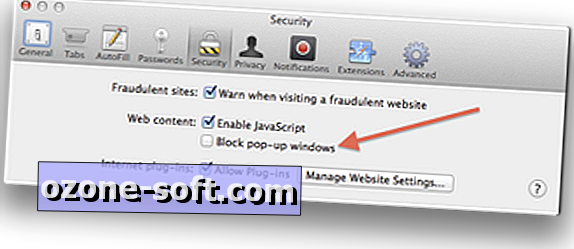
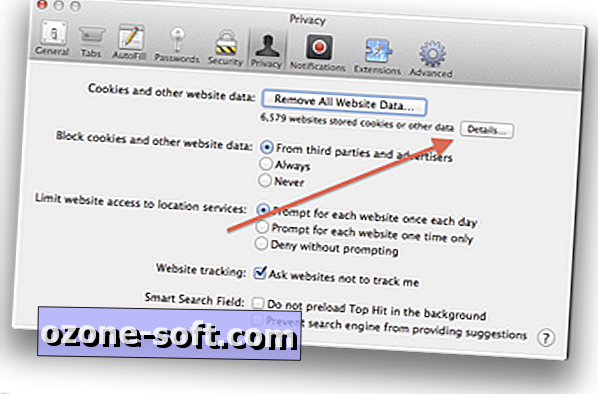
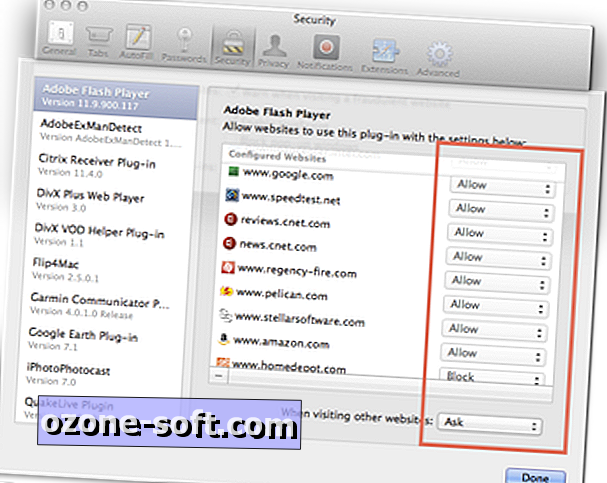
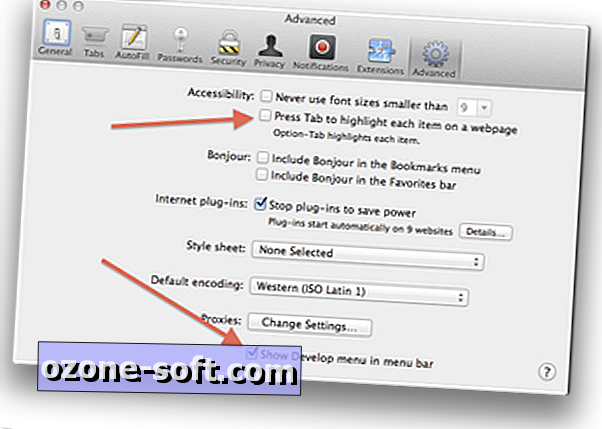













Zanechajte Svoj Komentár